老司机传授win10系统快捷键的办法
发布日期:2019-09-11 作者:win10正式版 来源:http://www.win10g.com
win10系统是很多电脑用户首选的装机系统,然而有不少用户在使用过程中可能会碰到win10系统快捷键的情况。大部分用户电脑技术都是菜鸟水平,面对win10系统快捷键的问题,无法自行解决。不少用户都来咨询小编win10系统快捷键要怎么处理?其实可以根据以下步骤 先在开始菜单或者桌面上查找你想要快速启动的程序,右键点击选定的程序,打开属性设置窗口。 这时我们会看到“快捷方式”选项卡,在“快捷键”一项中显示的是无,心急的朋友是否用鼠标点击,却发现无法删除和输入?其实不必使用delete,我们只需要在点击输入框后,直接在键盘上按下你想要设定的快捷键组合就可以完成设定这样的方式进行电脑操作,就可以搞定了。下面就和小编一起看看解决win10系统快捷键问题详细的操作步骤:
先在开始菜单或者桌面上查找你想要快速启动的程序,右键点击选定的程序,打开属性设置窗口。
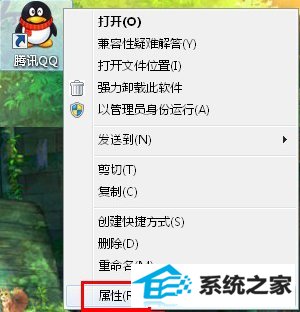
图示:右键打卡属性设置
这时我们会看到“快捷方式”选项卡,在“快捷键”一项中显示的是无,心急的朋友是否用鼠标点击,却发现无法删除和输入?其实不必使用delete,我们只需要在点击输入框后,直接在键盘上按下你想要设定的快捷键组合就可以完成设定。例如下图演示的是使用Ctrl+Alt+A作为快捷键,按下三个键,系统就会自动记录下你的设定显示到输入框中。
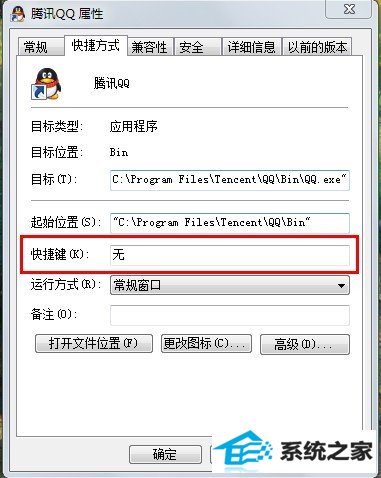
设置启动快捷键
最后点击确认,就完成这项简单的设定了。
------分隔线------
- 栏目专题推荐
风林火山装机助理
电脑公司装机大师
笔记本装机大师
熊猫装机助理
菜鸟重装系统
小白装机大师
秋叶装机大师
蜻蜓win8系统下载
黑云装机助手
索尼xp系统下载
大番薯装机管家
飞飞win10系统下载
通用装机助理
小黑官网
win10装机助理
电脑店装机卫士
洋葱头装机大师
睿派克u盘装系统
纯净版xp系统下载
技术员装机助手
 系统之家Win10 清爽装机版64位 2020.11系统之家Win10 清爽装机版64位 2020.11
系统之家Win10 清爽装机版64位 2020.11系统之家Win10 清爽装机版64位 2020.11 番茄花园Win10 安全装机版 2021.03(32位)番茄花园Win10 安全装机版 2021.03(32位)
番茄花园Win10 安全装机版 2021.03(32位)番茄花园Win10 安全装机版 2021.03(32位) 系统之家win10免激活64位精选超速版v2021.11系统之家win10免激活64位精选超速版v2021.11
系统之家win10免激活64位精选超速版v2021.11系统之家win10免激活64位精选超速版v2021.11 电脑公司Window10 v2020.05 32位 大神装机版电脑公司Window10 v2020.05 32位 大神装机版
电脑公司Window10 v2020.05 32位 大神装机版电脑公司Window10 v2020.05 32位 大神装机版 系统之家Win7 官网装机版 2020.06(32位)系统之家Win7 官网装机版 2020.06(32位)
系统之家Win7 官网装机版 2020.06(32位)系统之家Win7 官网装机版 2020.06(32位) 系统之家Windows10 正式装机版64位 2020.07系统之家Windows10 正式装机版64位 2020.07
系统之家Windows10 正式装机版64位 2020.07系统之家Windows10 正式装机版64位 2020.07
- 系统教程推荐
- 笔者详解win10系统U盘装系统提示windows找不到文件C:\windows\explor
- 彻底隐藏win10系统隐藏的文件夹
- 禁用Ghost win7旗舰版锁屏(日升级)_win7旗舰版锁屏
- 绿茶设置win10系统打印机显示叹号无法打印的步骤
- win10系统右键如果添加office的word/Excel/ppt功能
- 电脑店恢复win10系统打开迅雷影音播放视频闪退的方法
- win10系统鼠标光标总是乱移动的还原步骤
- 主编为你win10系统文件夹共享权限设置 的教程
- 小编为你win10系统休眠时断网的办法
- 快速恢复win10系统右键发送到选项为空白的办法
- 保护win 10系统安全组策略禁止页面自动下载配置
- win10系统电脑连接Mp3/Mp4后无法识别的解决办法
- 老司机恢复win8系统打开网页无法加载视频的教程
- Msdn订阅网站发布win7创意者升级iso镜像下载
- 老友设置win8系统从视频中提取音频文件的教程
